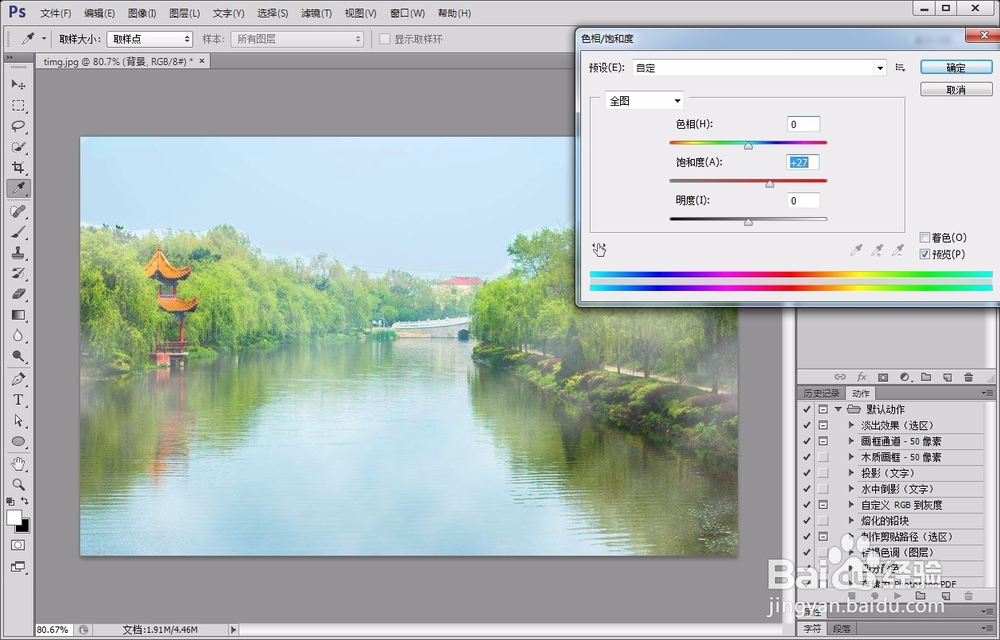1、首先,打开photoshop软件,将需要处理的图片加载进来。
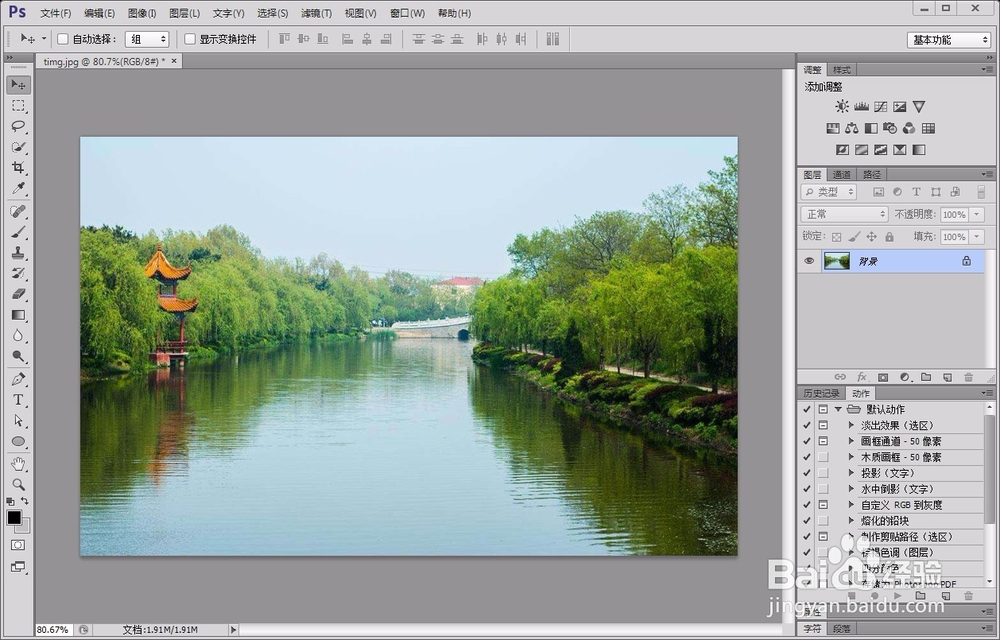
2、新建一个空白图层,用鼠标左键点击上方“滤镜”菜单下的“渲染”-“云彩”选项。
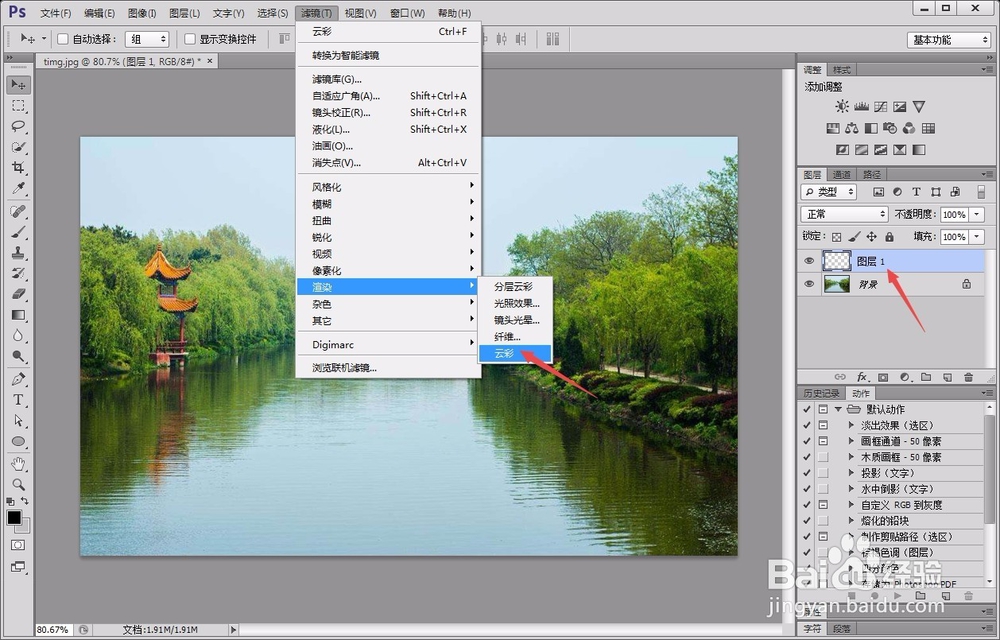
3、云彩效果添加后,我们将该图层的混合效果设置为“滤色”,如图所示。
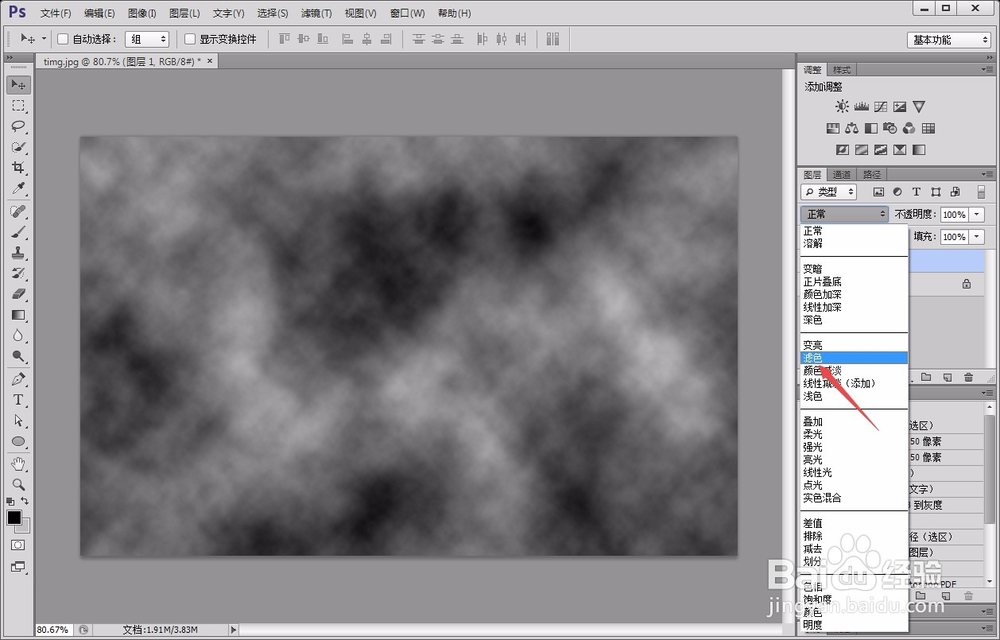
4、接着,为了使雾气笼罩的效果淡一点,我们将雾气图层的“不透明度”调整为70%左右。
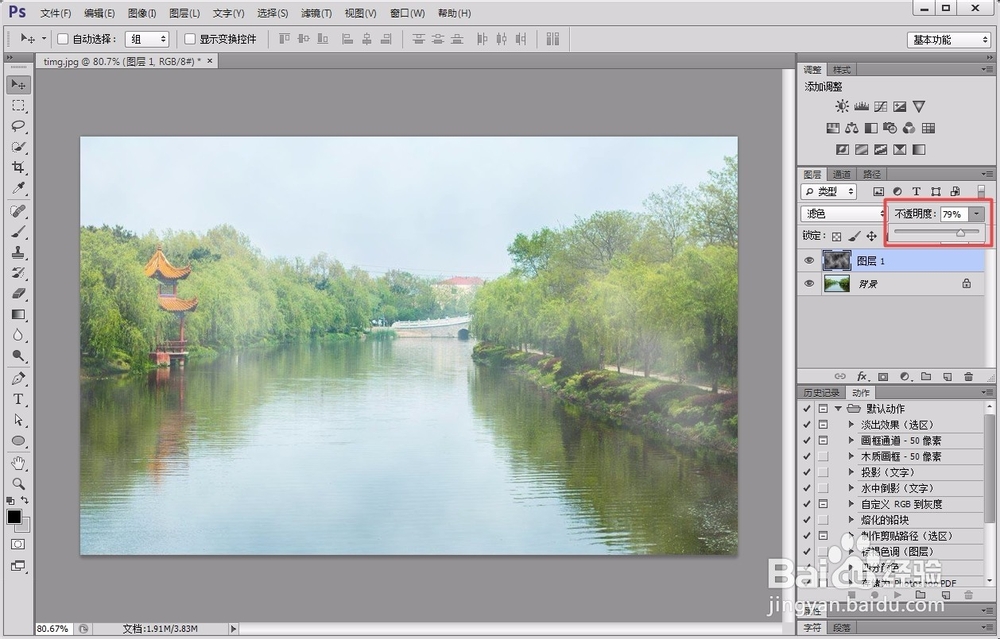
5、接着点选左侧的“橡皮工具”,前景色调整为白色,将天空部分多余的雾气擦除掉。
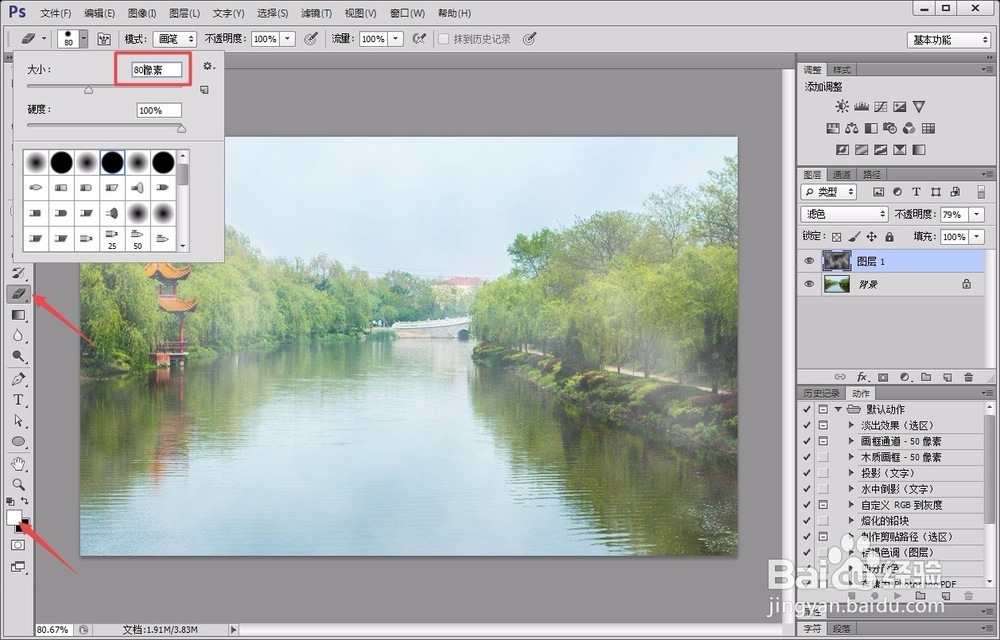

6、最后,用“图像”菜单下“调整”-“色相/饱和度”调整原图像的色彩参数,使整个图片看起来更逼真。
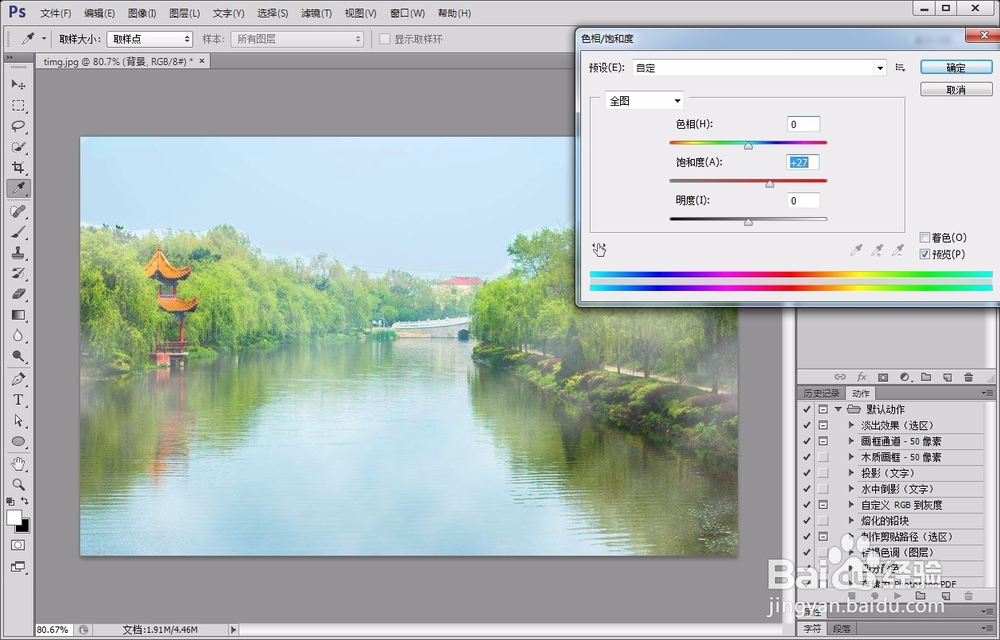
时间:2024-11-05 13:06:53
1、首先,打开photoshop软件,将需要处理的图片加载进来。
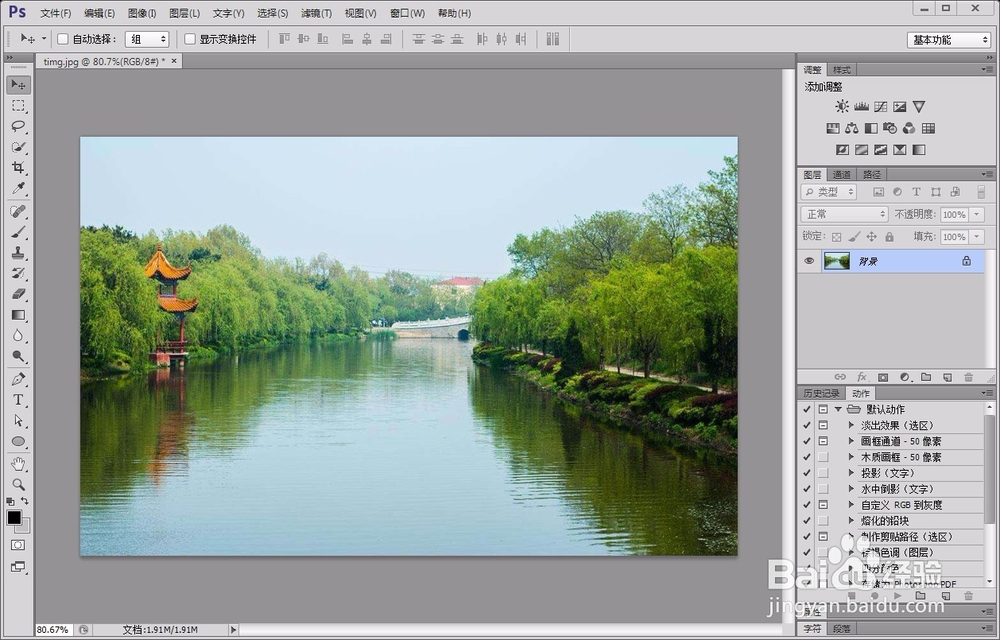
2、新建一个空白图层,用鼠标左键点击上方“滤镜”菜单下的“渲染”-“云彩”选项。
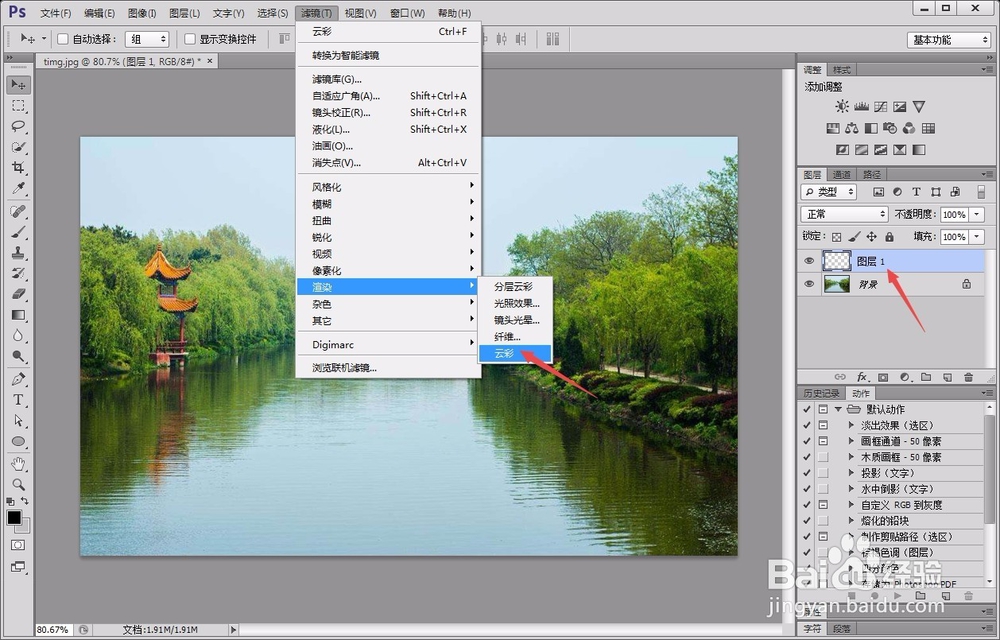
3、云彩效果添加后,我们将该图层的混合效果设置为“滤色”,如图所示。
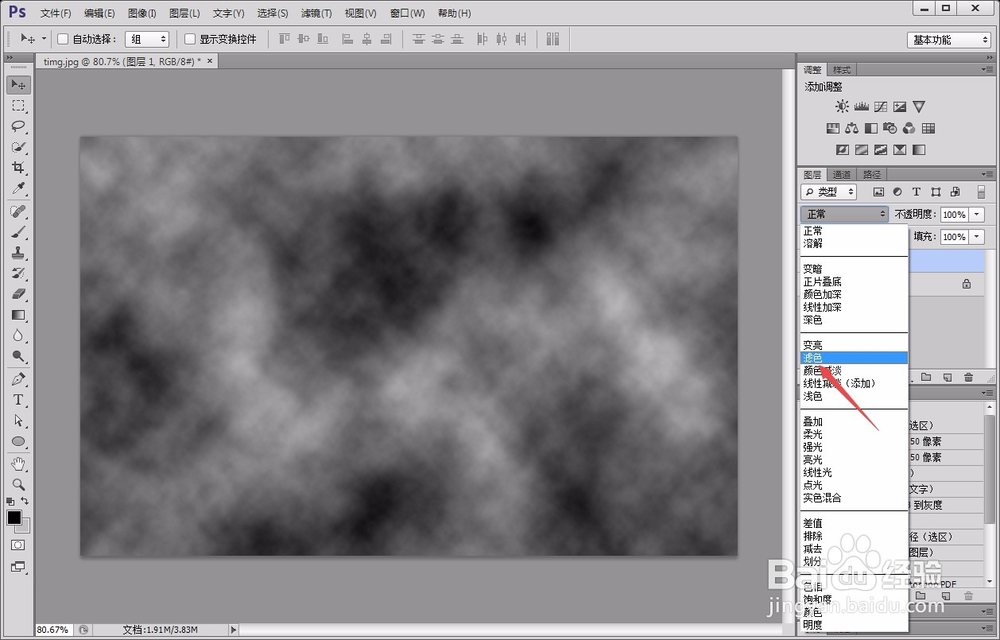
4、接着,为了使雾气笼罩的效果淡一点,我们将雾气图层的“不透明度”调整为70%左右。
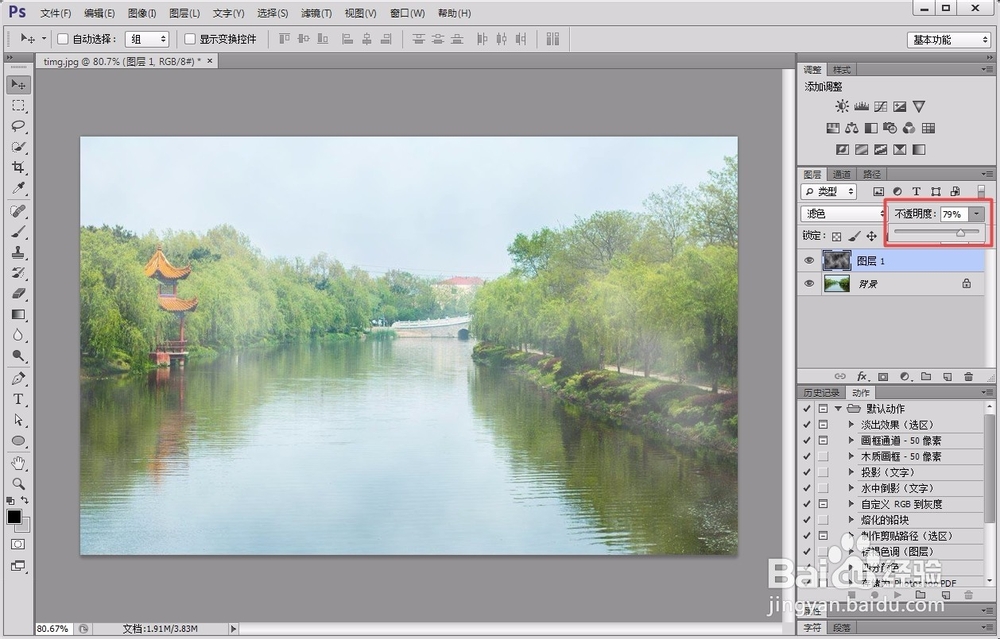
5、接着点选左侧的“橡皮工具”,前景色调整为白色,将天空部分多余的雾气擦除掉。
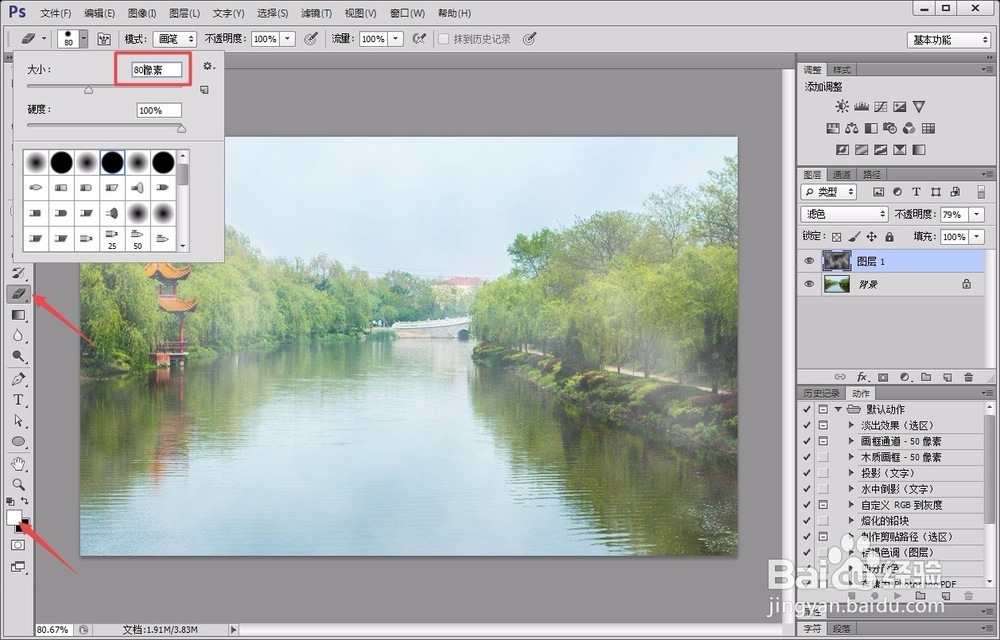

6、最后,用“图像”菜单下“调整”-“色相/饱和度”调整原图像的色彩参数,使整个图片看起来更逼真。